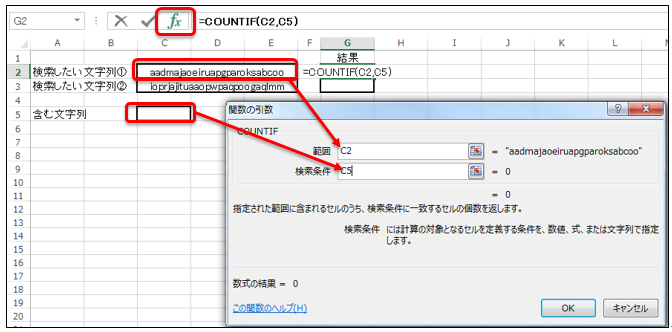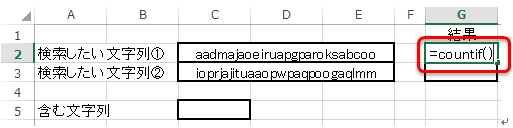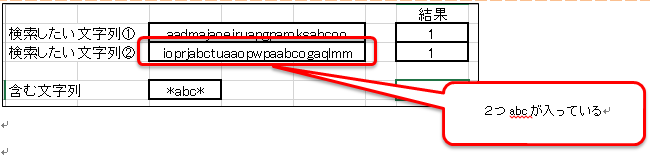Excelで指定した文字列を含むかどうかを調べる方法を説明します。判断を行う関数としてはIF関数がありますが、「○○を含む」といったあいまいな検索ができません。そこで、あいまいな検索が行えるCOUNTIF関数をします。
Excelで複数の関数を使って、文字列の検索テクニックを向上しましょう。
ExcelのCOUNTIF関数で文字列を含むかチェックする4つの手順
Excelで文字列を検索する場合は、IF関数ではなくCOUNTIF関数を使用します。
COUNTIF関数ではあいまいな文字列を含む条件に設定することができるからです。
それでは、詳しい手順について説明していきます。
1.関数の入力
結果を出力するセルに、
=COUNTIF()
と入力します。
例として、検索したい文字列①②に対して、文字列「abc」が含まれているかを調べます。
2.引数の入力
関数ボタンをおして、「関数の引数」ウインドウを開きます。
範囲に検索したい文字列①、検索条件に含む文字列を選択し、OKボタンを押下します。
3.含む文字列の指定
セルC5に含む文字列を設定しますが、「abc」だけ入力すると、検索したい文字列と「abc」が完全一致したときだけカウントされる(結果は0)ので、あいまいな検索を表すワイルドカード「*」で「abc」をはさみます。
4.結果の確認
同じセル内に複数の同じ含む文字列があっても、結果は1となります。
いかがでしたか?
今回は、Excelで指定した文字列を含むかどうかを調べる方法について説明いたしました。
あいまいな検索が行えるCOUNTIF関数を用いることで文字列の検索できるようになります。
ExcelのCOUNTIF関数を使いこなして、文字列の検索テクニックを向上させましょう。
まとめ
ExcelのCOUNTIF関数で文字列を含むかチェックする4つの手順
- 関数の入力
- 引数の入力
- 含む文字列の指定
- 結果の確認